Mungkin ada diantara teman-teman yang masih pemula bingung jika ingin mengupload video di youtube. Agar anda bisa upload video di youtube maka pertama anda harus daftar menjadi member di youtube (tanpa dipungut biaya karena layanan upload video di youtube bersifat gratis). Setelah mendaftar di youtube anda akan memperoleh akun (account) youtube yang bisa digunakan untuk login (sign in) ke situs youtube agar dapat melakukan upload video.
Yang perlu anda perhatikan jika ingin meng-upload video ke youtube maka usahakan ukuran filenya tidak terlalu besar, karena jika ukuran filenya besar akan susah di upload dan juga susah di download oleh user yang membuka video anda,mengingat koneksi internet di Indonesia yang sangat lambat, sebaiknya ukuran filenya maksimal 30 MB, jika ukurannya lebih besar sebaiknya dipecah menjadi beberapa bagian, atau diturunkan kualitas gambarnya agar ukuran filenya menjadi lebih kecil, dan durasi (lama tayangnya sebaiknya tidak lebih dari 10 menit). Seabagai pelengkap bisa lihat aturan lengkap youtube bisa dilihat disini TOS Youtube
Prosedur untuk upload file ke youtube adalah sebagai berikut:
1. Buka situs youtube
Di pojok kanan atas klik tombol sign in
(Gambar cewek cantik-nya jangan di klik, nanti tidak login ke akun youtube anda)
Keterangan:
Saya menganggap anda sudah daftar dan sudah punya akun di youtube, jika belum punya akun youtube bisa lihat disini cara buat akun di youtube.  2. Masukkan akun youtube, atau google account (user name dan password)
2. Masukkan akun youtube, atau google account (user name dan password)
Kemudian klik Sign in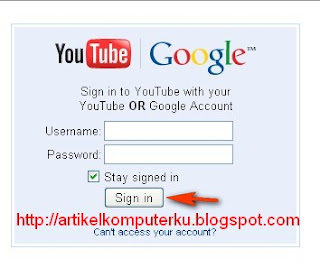 3. Setelah login ke account youtube anda, maka anda bisa memulai upload video ke youtube.
3. Setelah login ke account youtube anda, maka anda bisa memulai upload video ke youtube.
Di bagian pojok kanan atas halaman, klik Upload
4. Klik Upload video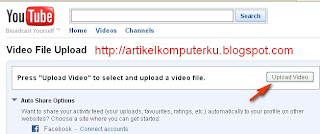 5. Pilih file di komputer yang akan di upload,
5. Pilih file di komputer yang akan di upload,
Dalam contoh ini saya menggunakan file video : bersih private data firefox.avi
Klik Open
(File video ini saya buat menggunakan software gratisan Camstudio, yaitu software screen capture video yang bisa merekam kegiatan di layar komputer dan menyimpannya ke format video.) 6. Tunggu hingga proses upload selesai (sukses)
6. Tunggu hingga proses upload selesai (sukses)
Anda bisa menambahkan Deskripsi tentang video, dan tag untuk memudahkan search engine mengenali isi atau tema video anda.
Pilih Category yang sesuai dengan tema file video youtube
Klik save change.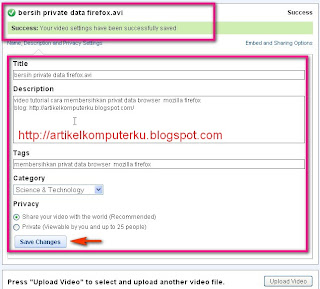
7. untuk mendapatkan link file video youtube anda, maka klik "Embed and Sharing Options"
Gunakan url untuk mempromosikan video youtube anda, bisa anda pasang di blog atau di stus lainnya.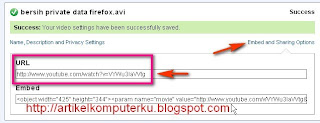
Contoh file video yang sudah saya upload di youtube bisa dilihat disini upload video di youtube atau disini youtube video windows movie maker
Jika file sudah di upload maka akan memudahkan teman anda untuk download video youtube tersebut.
Referensi :http://artikelkomputerku.blogspot.com

 Cara upload video ke youtube
Cara upload video ke youtube









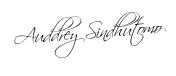



 Print this page
Print this page
0 komentar:
Posting Komentar